Siri pe Mac
Utilizați Siri pe Mac mini pentru a realiza sarcini zilnice și a găsi informații. De exemplu, puteți programa întâlniri, schimba configurări, primi răspunsuri, trimite mesaje, efectua apeluri și adăuga articole în calendarul dvs. Dacă activați opțiunea “Ascultare” în configurările Siri, puteți activa Siri cu vocea când spuneți “Hey Siri” sau “Siri” și rostiți imediat solicitarea.
Pe parcursul acestui ghid, puteți găsi exemple de solicitări pe care le‑ați putea utiliza pentru Siri – acestea au următoarea formă:
Siri: Spuneți‑i lui Siri:
“How do I get home from here?”
“How high is Mount Whitney?”
“Create a new grocery list”
“Show me my reminders.”
“What time is it in Paris?”
Notă: Pentru a utiliza Siri, Mac‑ul dvs. trebuie să fie conectat la internet. Este posibil ca Siri să nu fie disponibil pentru toate limbile sau în toate regiunile și funcționalitățile pot varia în funcție de regiune.
Important: Mac mini nu are microfon integrat și de aceea trebuie să conectați un microfon extern (vândut separat) pentru a utiliza Siri cu vocea dvs. După atașarea microfonului, selectați-l în configurările Sunet (deschideți Configurări sistem, faceți clic pe Sunet, faceți clic pe Intrare, apoi selectați microfonul dvs.). Dacă utilizați Studio Display cu Mac mini, acesta are un microfon integrat care este compatibil cu Siri.
Activați Siri. Deschideți Configurări sistem, faceți clic pe Siri în bara laterală, activați Siri, apoi faceți clic pe Activează. Dacă ați activat Siri în timpul configurării și aveți un Magic Keyboard cu Touch ID, puteți și să țineți apăsat pe tasta Dictare/Siri (F5) 
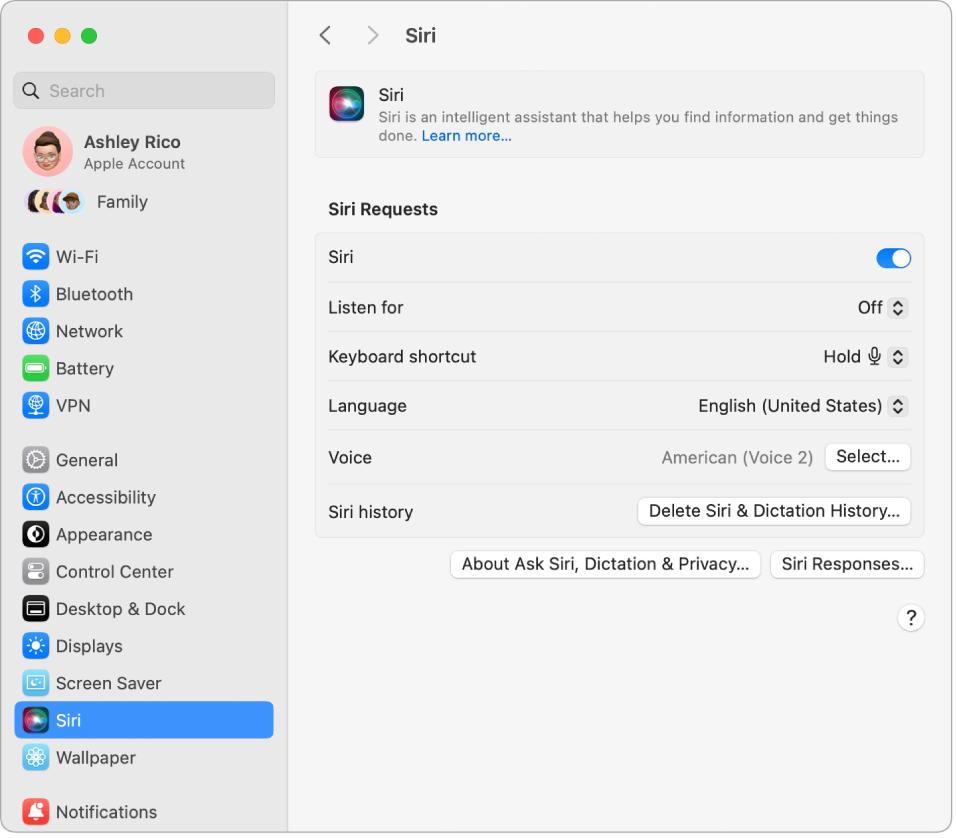
Hey Siri sau Siri. Dacă Mac mini este conectat la un Studio Display, puteți spune “Hey Siri” sau “Siri” pentru a primi răspunsuri la solicitările dvs. Faceți clic pe Siri în Configurări sistem, faceți clic pe meniul pop‑up de lângă “Ascultare”, apoi alegeți o opțiune. Urmați instrucțiunile de pe ecran pentru a finaliza configurarea “Hey Siri” sau “Siri.”
Când această opțiune este activată și activați “Permite Siri în timpul blocării ecranului”, puteți să utilizați Siri chiar dacă Mac‑ul este blocat sau în modul adormire.
Activați Siri. Există mai multe modalități de a activa Siri. Țineți apăsat pe Comandă-Bara de spațiu sau faceți clic pe 
Sfat: pentru a descoperi mai multe moduri de a utiliza Siri, solicitați “What can you do?” în orice moment sau consultați site‑ul web Apple pentru Siri.
Tastați pentru Siri. Tastați solicitările către Siri în loc să le enunțați. Faceți clic pe butonul Siri din bara de meniu sau apăsați tasta Funcție (Fn)/Glob 
Afișați legende. Afișați pe ecran ce spune Siri. Faceți clic pe Siri în Configurări sistem, apoi faceți clic pe Răspunsuri Siri și activați “Afișare permanentă titrări Siri”. De asemenea, puteți activa “Afișare permanentă enunțare” pentru ca Siri să transcrie solicitările dvs.
Schimbați vocea. Faceți clic pe Siri în Configurări sistem, apoi alegeți o opțiune din meniul Voce Siri.
Aflați mai multe. Consultați Utilizarea Siri pe Mac.
